迅捷gif制作工具破解版是一款由迅捷官方所推出的动图制作软件,用户通过迅捷gif制作工具可以轻松实现屏幕录制、多张图片转gif以及插入文字、水印等操作。同时,该软件界面简洁、操作简单并且支持预览功能,这样就能够确保gif图片的输出质量。
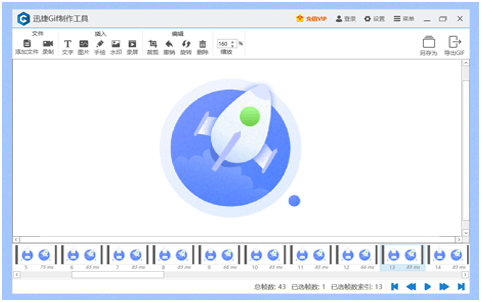
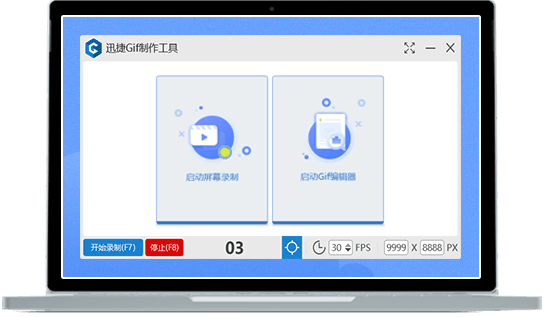
支持Windows7/8/10系统的屏幕录制
支持视频及多图片制作
支持多种视频格式文件及多图片格式文件转换
高质量生成Gif
支持多种视频格转换图像高质量,画质清晰,高清无损
快速预览生成
编辑过程中可随时预览效果快速生成gif文件
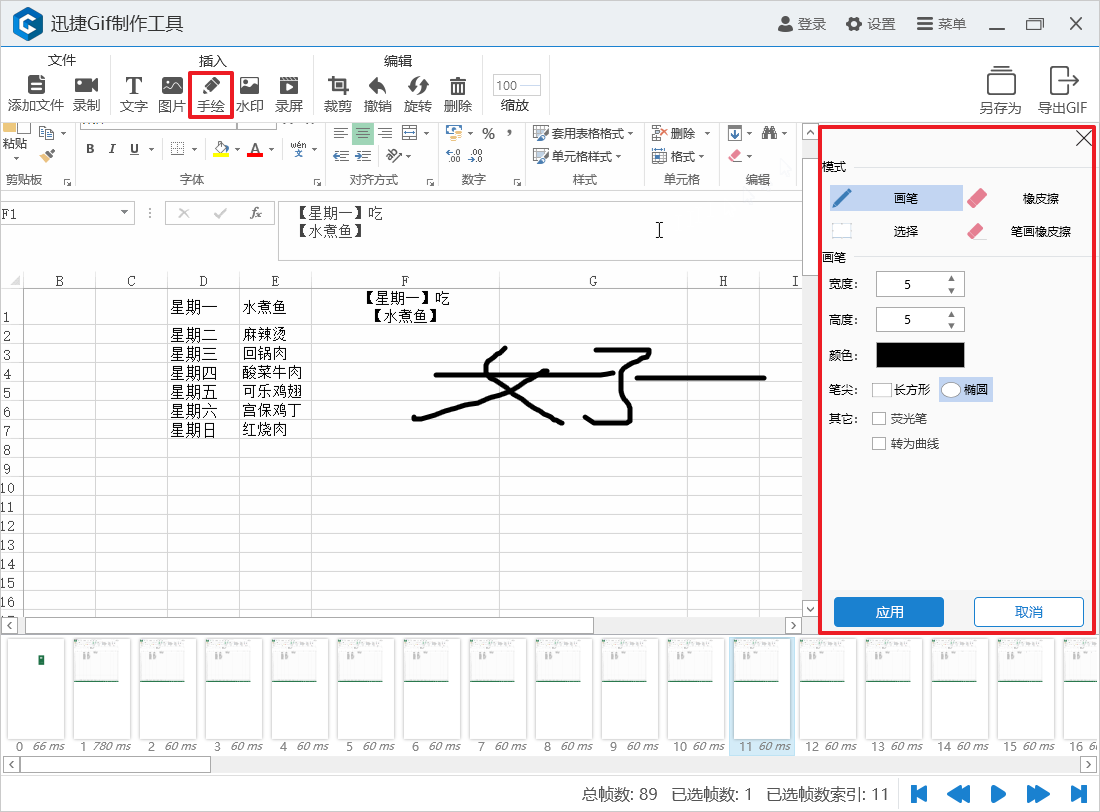
2、第一个模式是录制功能,允许您将桌面播放的视频录制
3、可以将录制的视频直接转换到GIF
4、第二个模式是加载本地的图片
5、您可以加载多张图片到软件编辑
6、允许您在图片上编辑文字,也允许您在软件手绘图案
7、制作的GIF时间可以控制
8、点击“增加/减少”功能就可以进入时间界面
9、将增加/减少所选每帧的持续时间(延时)。
10、您可以增加减少个于-10.000ms和10.000ms之间的值
11、但每帧的持续时间将介于10ms和25.500ms之间
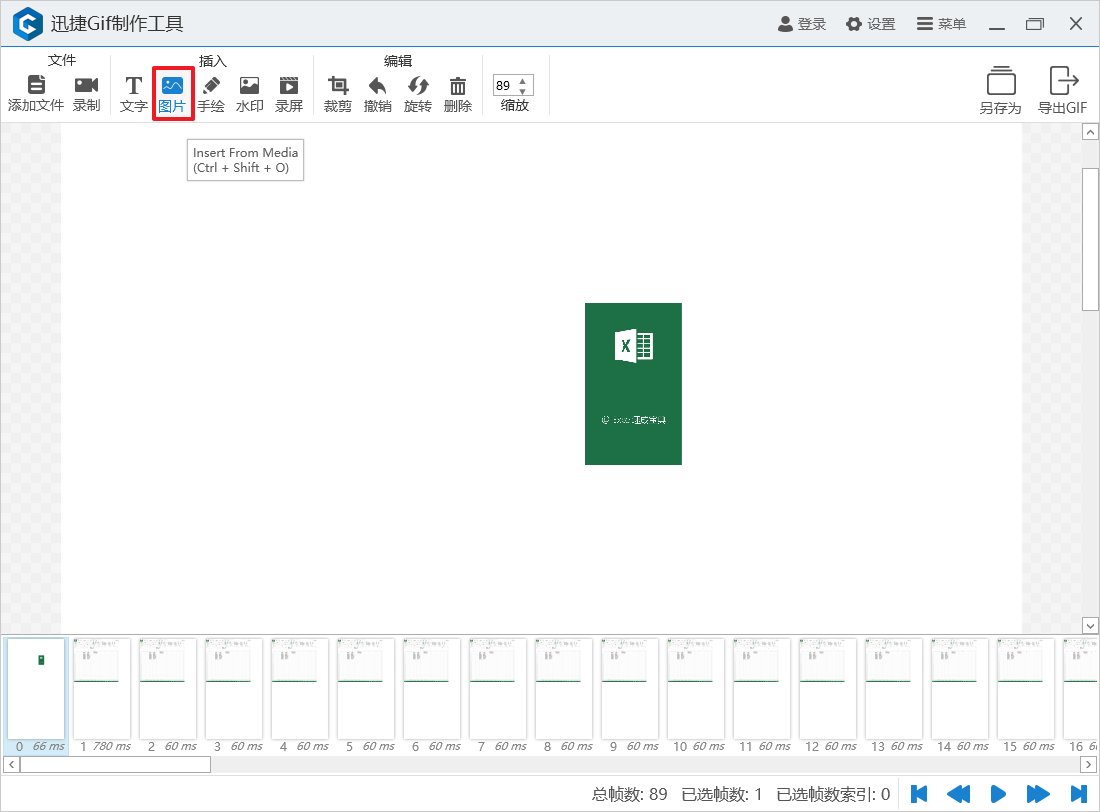
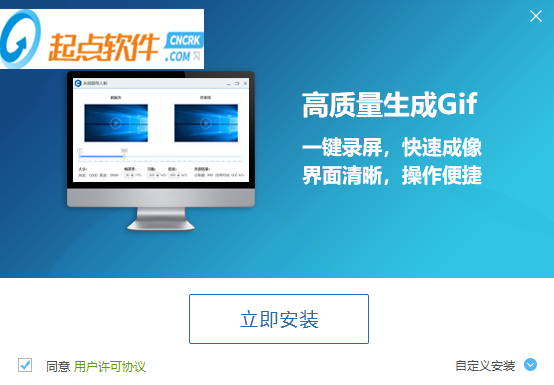
2、设置软件的安装地址C:\Program Files (x86)\GIFMaker
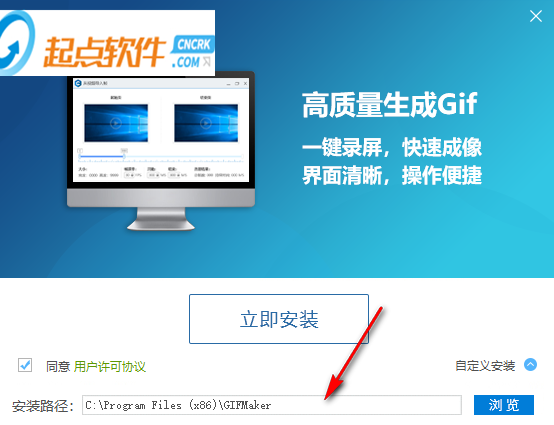
3、提示软件正在安装,等待几秒钟安装结束
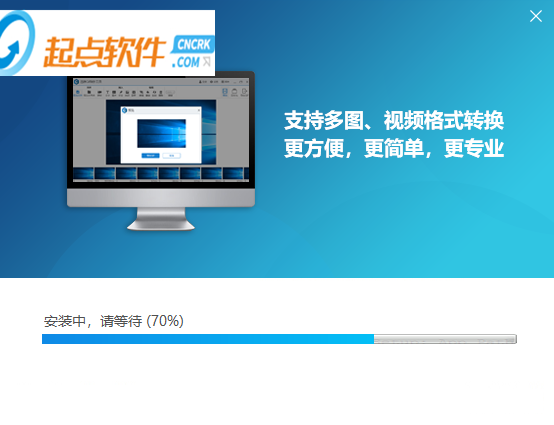
4、提示安装完毕,可以立即启动
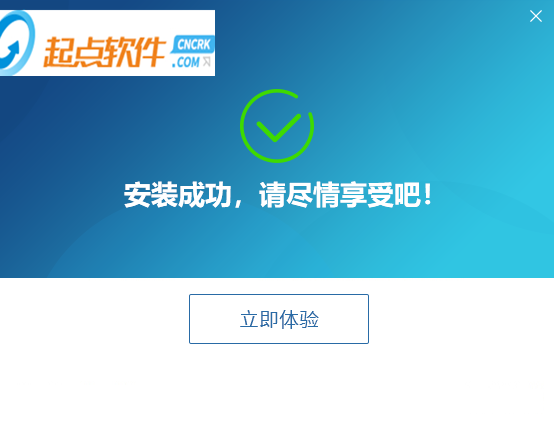
1、打开下载安装好的迅捷Gif制作工具,点击“启动GIF编辑器”进入GIF编辑制作界面。
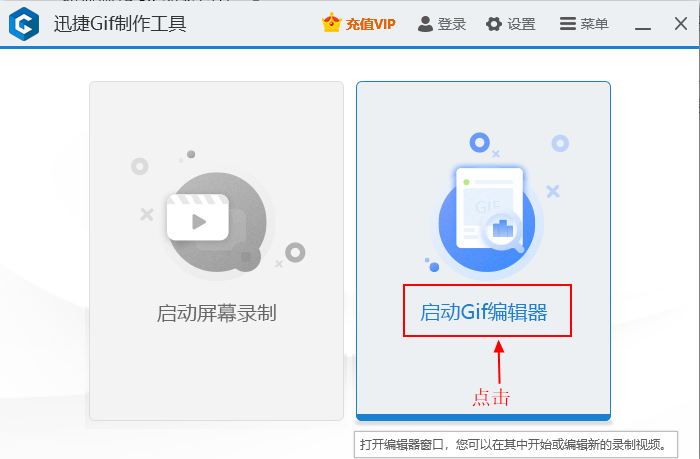
2、点击“添加文件”把要制作成GIF动图的图片全部选中直接拖到制作GIF动态图片的编辑页面。
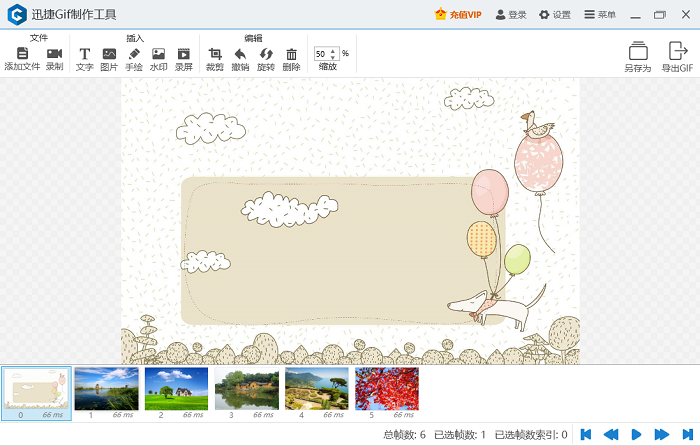
3、然后点击“另存为”点击选择文件保存位置在文件名里打入自己想要命名的GIF文件名。
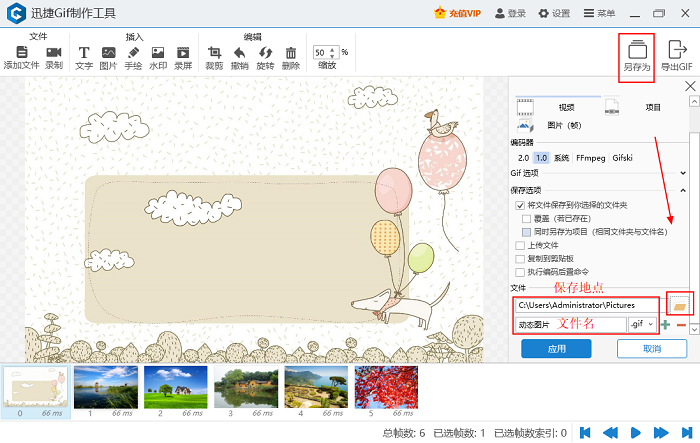
4、点击“导出GIF”点击后再点击下方的“应用”就会出现导出编辑码成功后制作的gif动态图片就会保存到电脑的图片里。
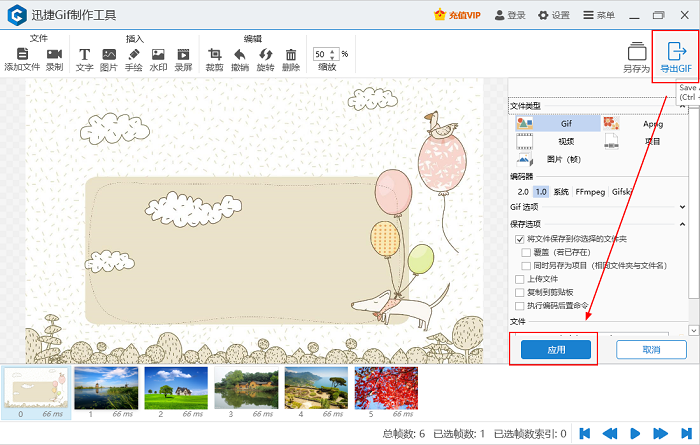
二、迅捷gif制作工具怎么启动屏幕录制制作gif动图?
1、这里是软件的启动界面,可以选择购买迅捷Gif制作工具,可以试用
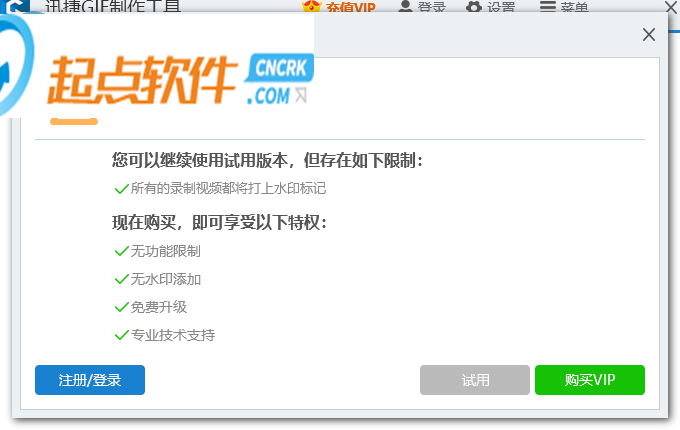
2、这里有两个功能,点击启动录制功能,可以进入录制界面
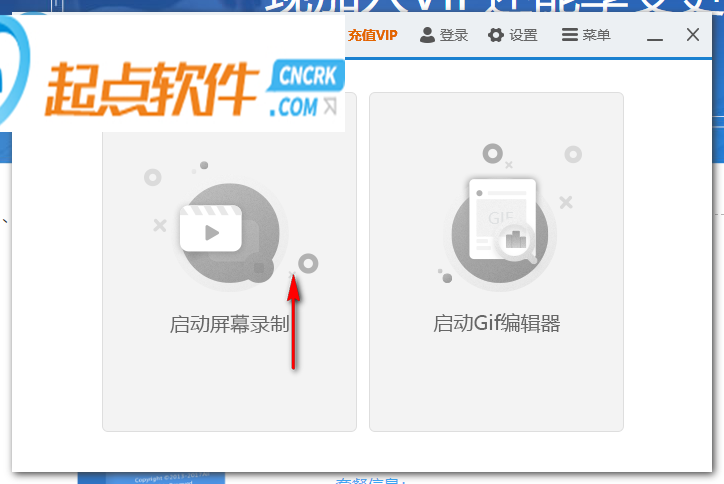
3、小编点击编辑功能,进入GIF编辑的区域,将你的视频或者是图片加载到这里
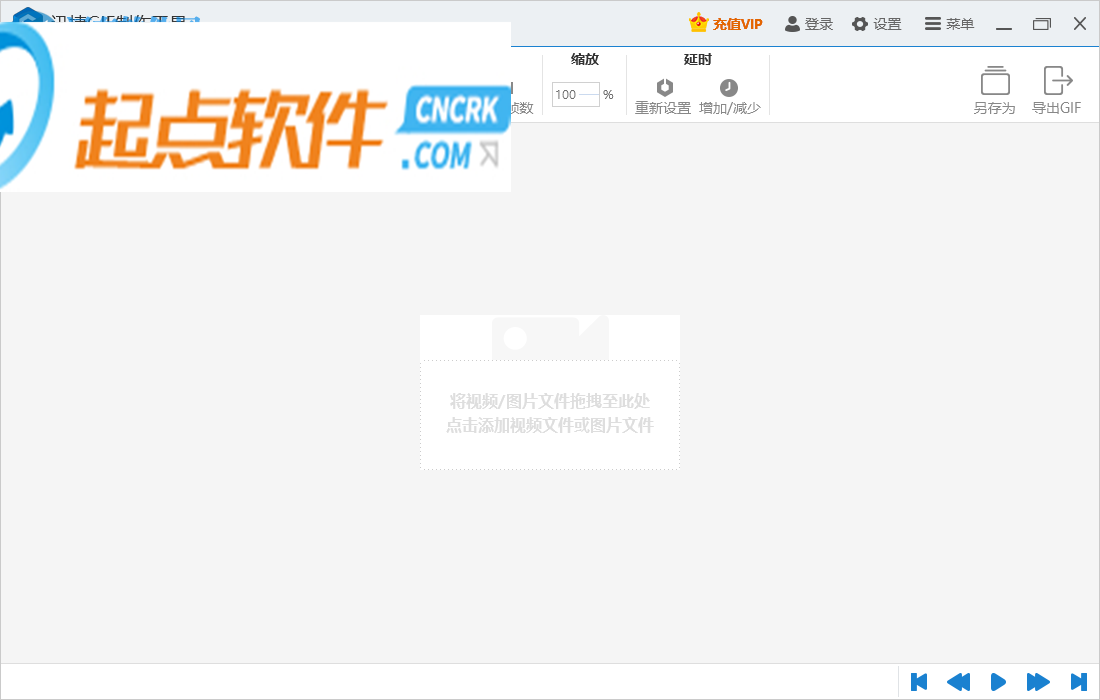
4、如图所示,提示从视频上加载每帧图片,等待加载完毕
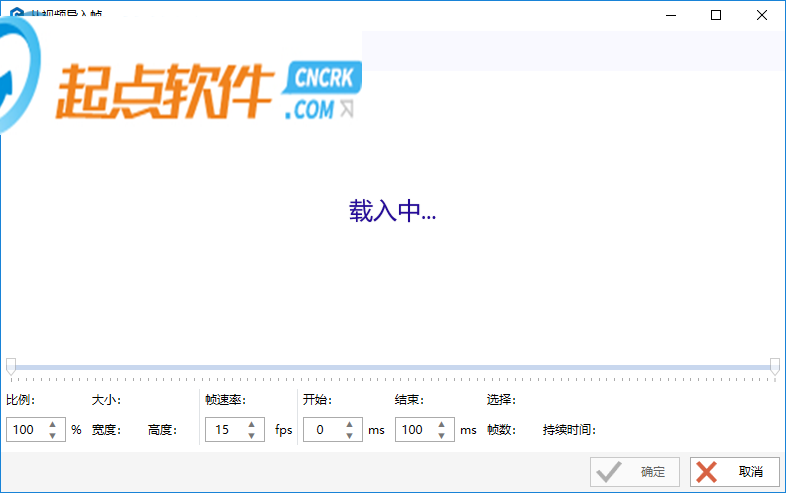
5、在这里添加文字内容,编辑文字显示的样式
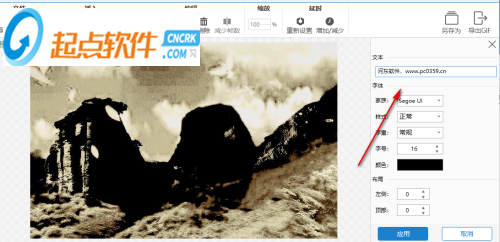
6、点击图片可以建立新的帧,可以设置新帧加载到当前图片的之前或是之后
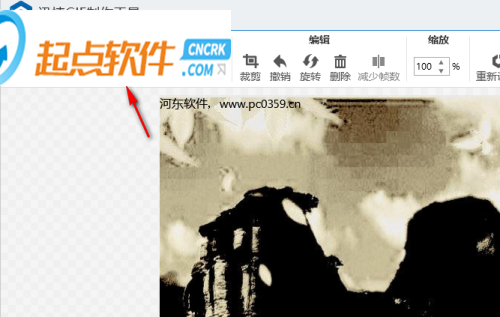
7、添加的新图片在下方显示,让你知道具体图片是位置
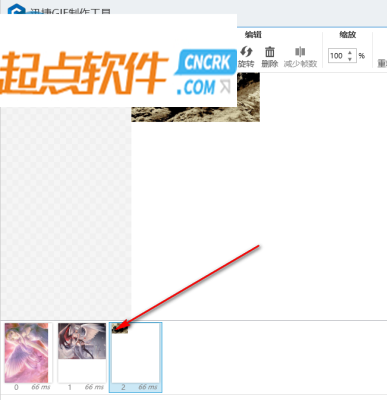
8、有一个手绘功能,在图片上编辑文字或者是绘画
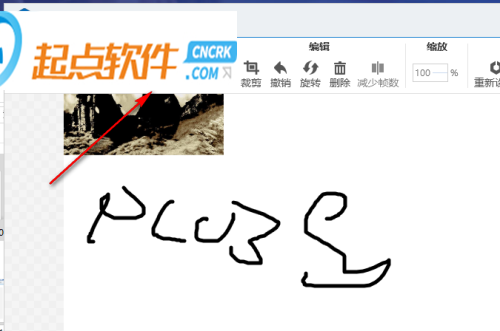
9、点击右下角的播放可以将制作的GIF图片播放
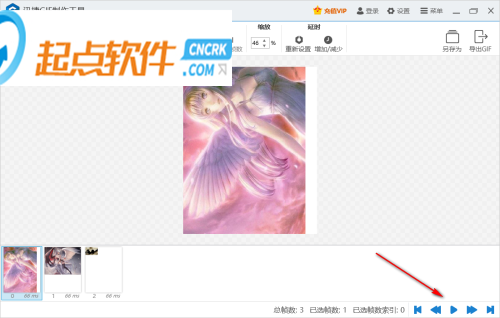
10、随后点击右边的导出到GIF,这样您的图片就是制作GIF了
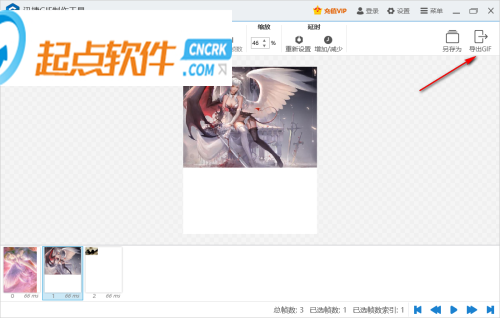
答:默认情况下,添加文字只对当前选中的帧有效,若要作用于全部帧上,需要先选中全部帧,再添加文字。
2.如何自动调整录制窗口?点击对齐窗口按钮无效怎么办?
答:按住对齐窗口按钮不放,再将鼠标光标定位到目标窗口,放开鼠标后即可自动将屏幕录制窗口拖拽到目标窗口上进行捕捉。
3.录制的Gif卡顿、有延迟感怎么回事?
答:在录制之前,调高FPS(每秒最大帧数)值再进行录制。
4.点击开始录制按钮时软件无反应?
答:尝试重启软件或将软件卸载重装,若还存在此问题,可联系客服人员。
5.录制出来的Gif保存到了哪里?
答:默认的Gif保存路径为「C:\Users\Desktop\素材」,可以在导出Gif时自主选择保存路径。
6.软件导出的Gif文件播放出现花屏怎么处理?
答:重新录制一个Gif文件,看看是否还有花屏现象。若有的话,可能是电脑显卡的问题,卸载显卡驱动后重新安装即可。
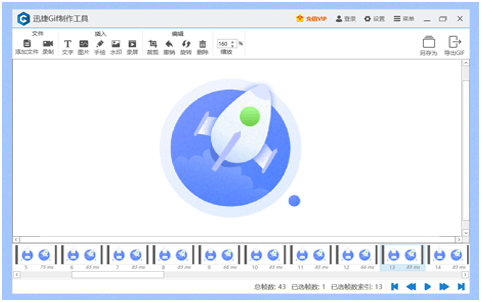
【迅捷gif制作工具破解版软件介绍】
迅捷Gif制作工具是由迅捷推出的一款GIF动图制作软件,支持通过屏幕录制以及视频和多图片支持gif文件。这款软件兼容广泛能够支持所有windows版本继续录制,基本上能够满足绝大部分的用户需求。另外软件支持多种视频格转换图像高质量,并且具备画质清晰、高清无损的特点,有需要的用户赶紧下载使用吧!迅捷Gif制作工具还具备快速预览功能,在编辑过程中可随时预览效果快速生成gif文件,并且软件操作界面一目了然,可以快速上手操作,非常的方便。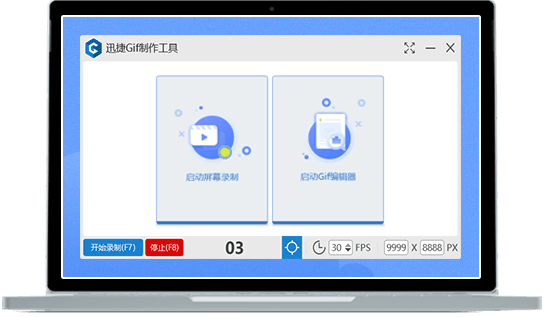
【迅捷gif制作工具破解版特色介绍】
迅捷Gif制作工具官方版支持屏幕录制支持Windows7/8/10系统的屏幕录制
支持视频及多图片制作
支持多种视频格式文件及多图片格式文件转换
高质量生成Gif
支持多种视频格转换图像高质量,画质清晰,高清无损
快速预览生成
编辑过程中可随时预览效果快速生成gif文件
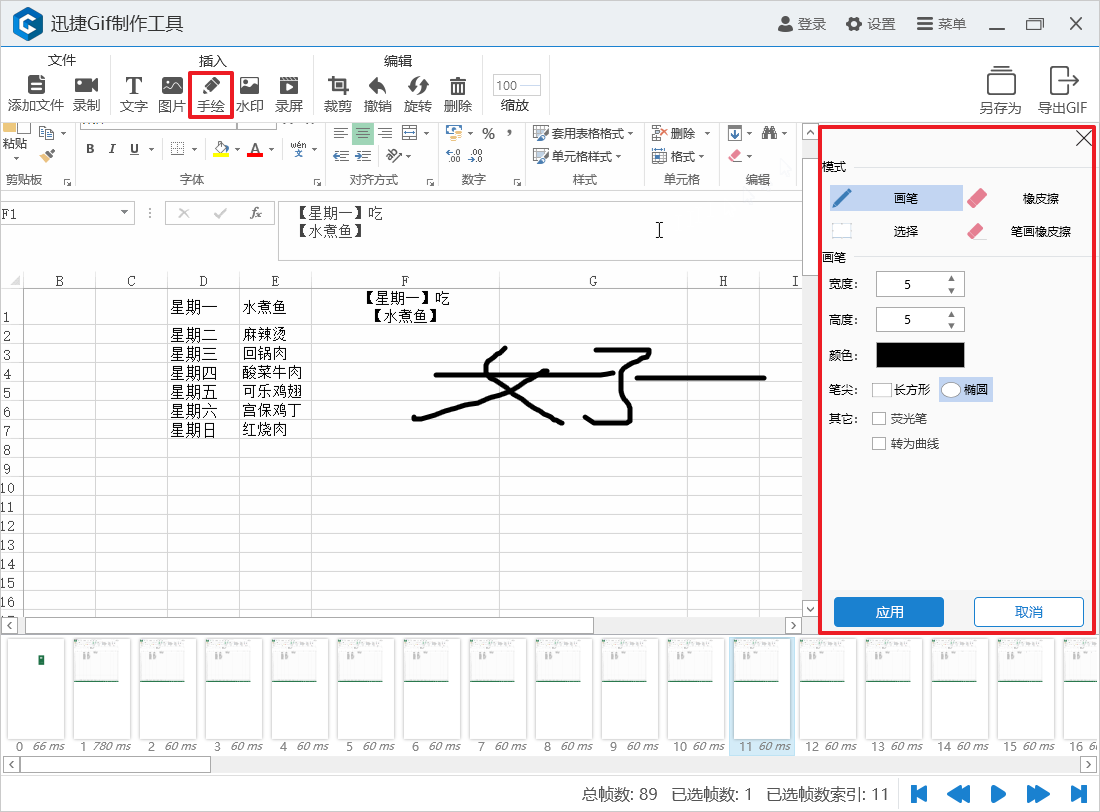
【迅捷gif制作工具破解版功能介绍】
1、迅捷gif制作软件提供两个模式制作GIF2、第一个模式是录制功能,允许您将桌面播放的视频录制
3、可以将录制的视频直接转换到GIF
4、第二个模式是加载本地的图片
5、您可以加载多张图片到软件编辑
6、允许您在图片上编辑文字,也允许您在软件手绘图案
7、制作的GIF时间可以控制
8、点击“增加/减少”功能就可以进入时间界面
9、将增加/减少所选每帧的持续时间(延时)。
10、您可以增加减少个于-10.000ms和10.000ms之间的值
11、但每帧的持续时间将介于10ms和25.500ms之间
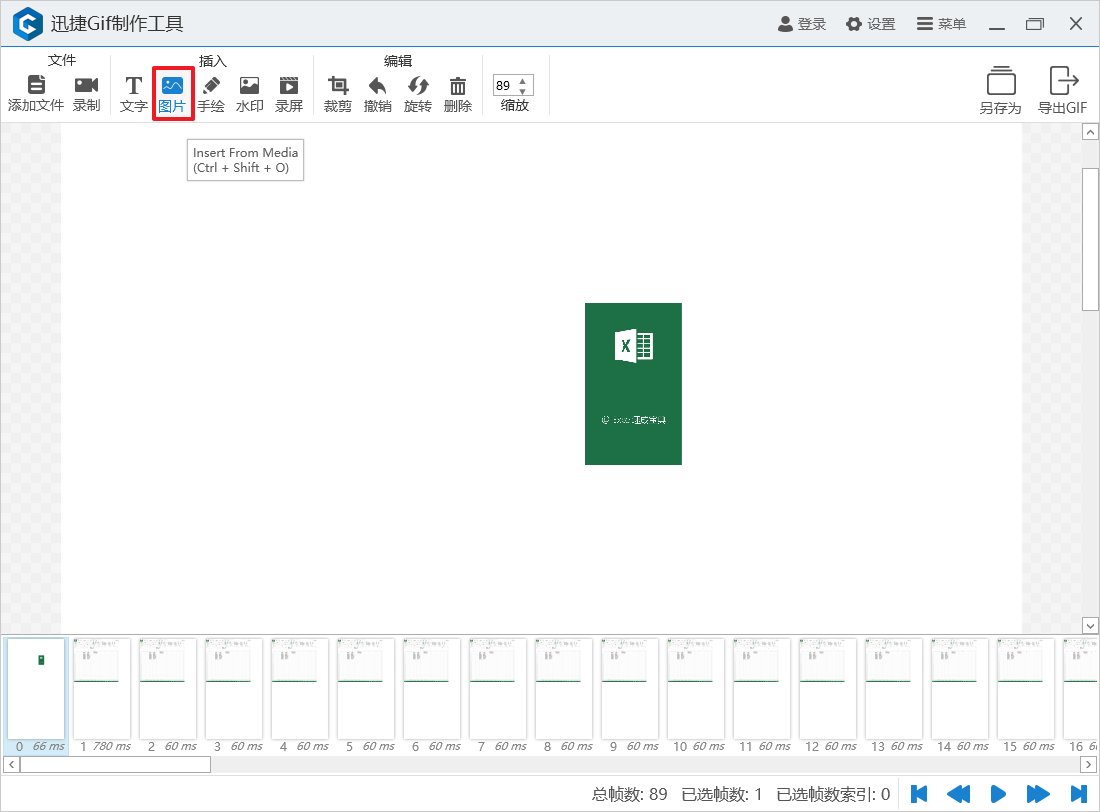
【迅捷gif制作工具破解版安装步骤】
1、下载安装程序启动,点击立即安装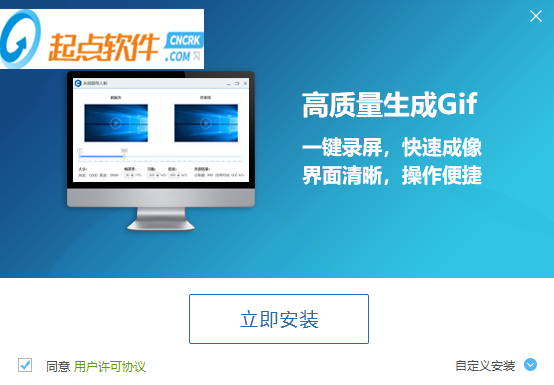
2、设置软件的安装地址C:\Program Files (x86)\GIFMaker
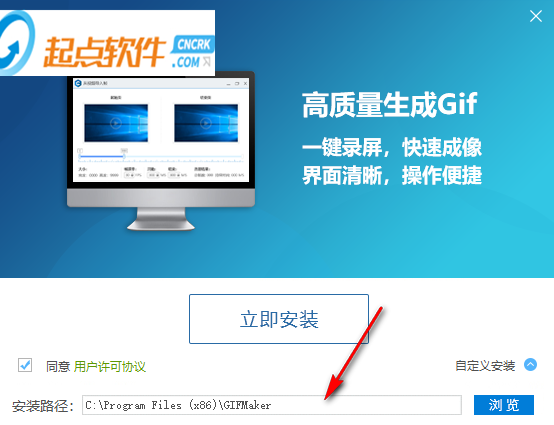
3、提示软件正在安装,等待几秒钟安装结束
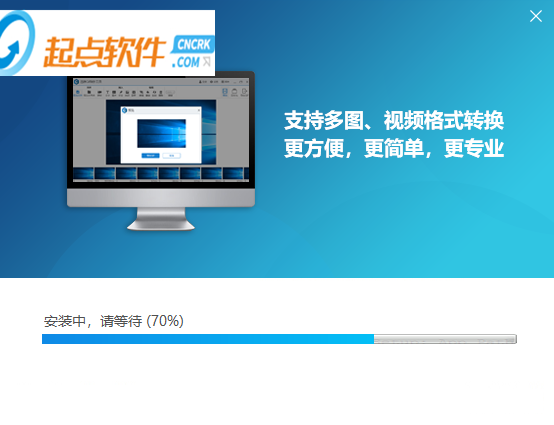
4、提示安装完毕,可以立即启动
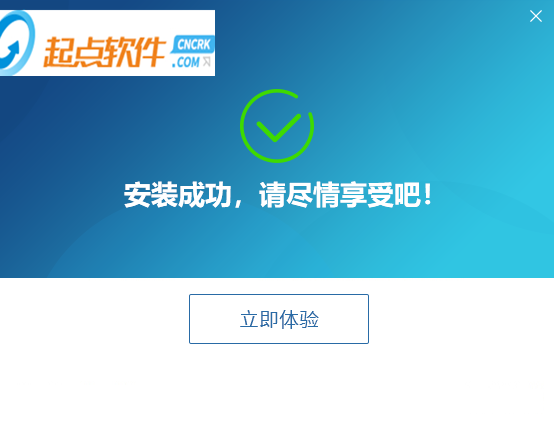
【迅捷gif制作工具破解版使用方法】
一、迅捷GIF制作工具如何制作gif动态图片?1、打开下载安装好的迅捷Gif制作工具,点击“启动GIF编辑器”进入GIF编辑制作界面。
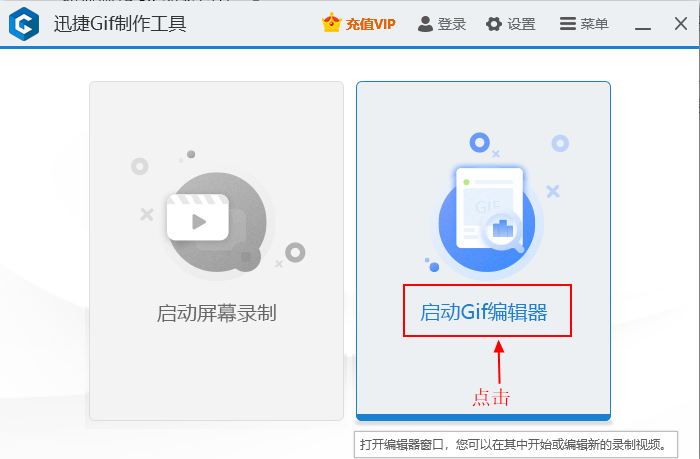
2、点击“添加文件”把要制作成GIF动图的图片全部选中直接拖到制作GIF动态图片的编辑页面。
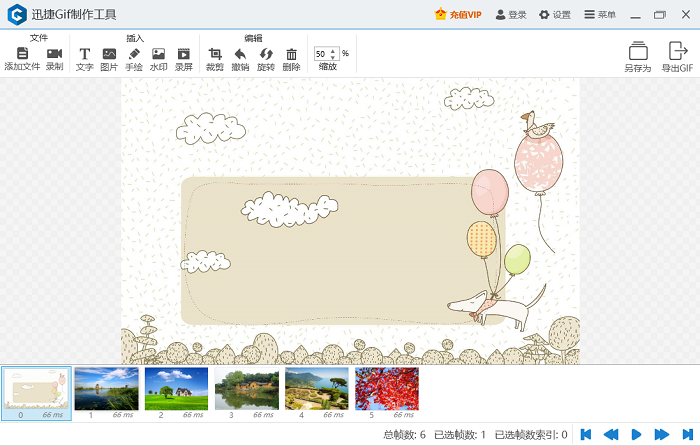
3、然后点击“另存为”点击选择文件保存位置在文件名里打入自己想要命名的GIF文件名。
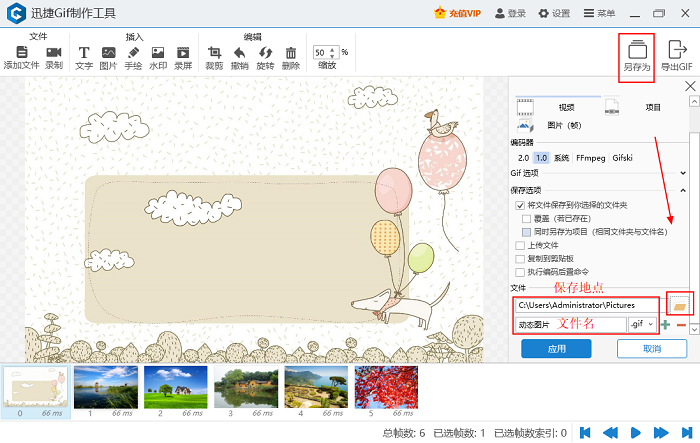
4、点击“导出GIF”点击后再点击下方的“应用”就会出现导出编辑码成功后制作的gif动态图片就会保存到电脑的图片里。
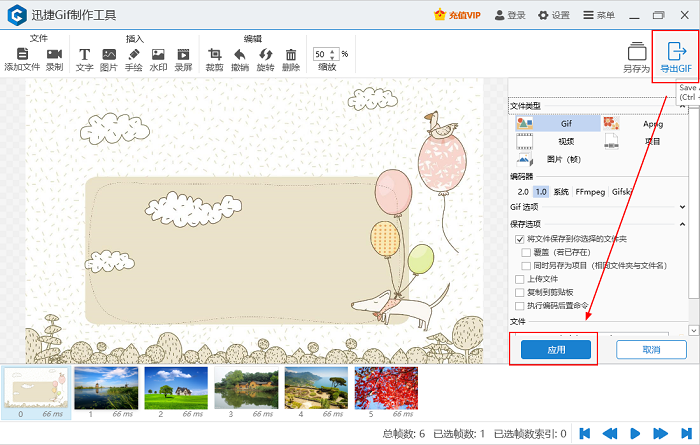
二、迅捷gif制作工具怎么启动屏幕录制制作gif动图?
1、这里是软件的启动界面,可以选择购买迅捷Gif制作工具,可以试用
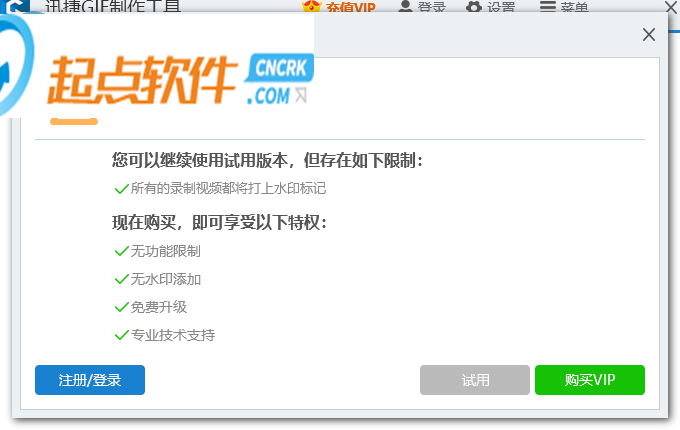
2、这里有两个功能,点击启动录制功能,可以进入录制界面
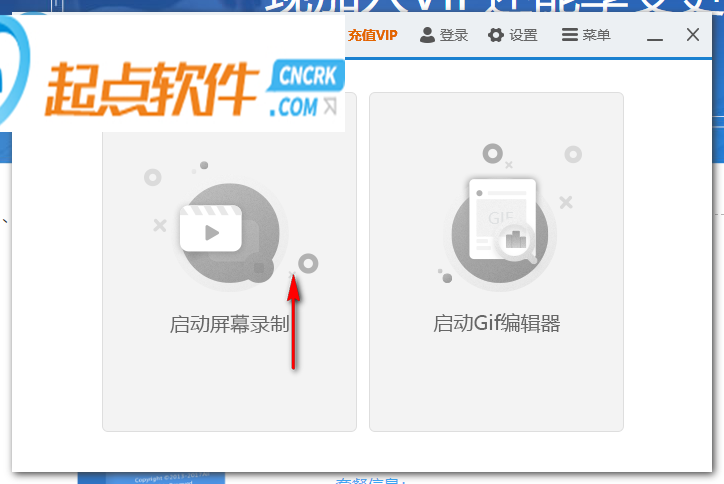
3、小编点击编辑功能,进入GIF编辑的区域,将你的视频或者是图片加载到这里
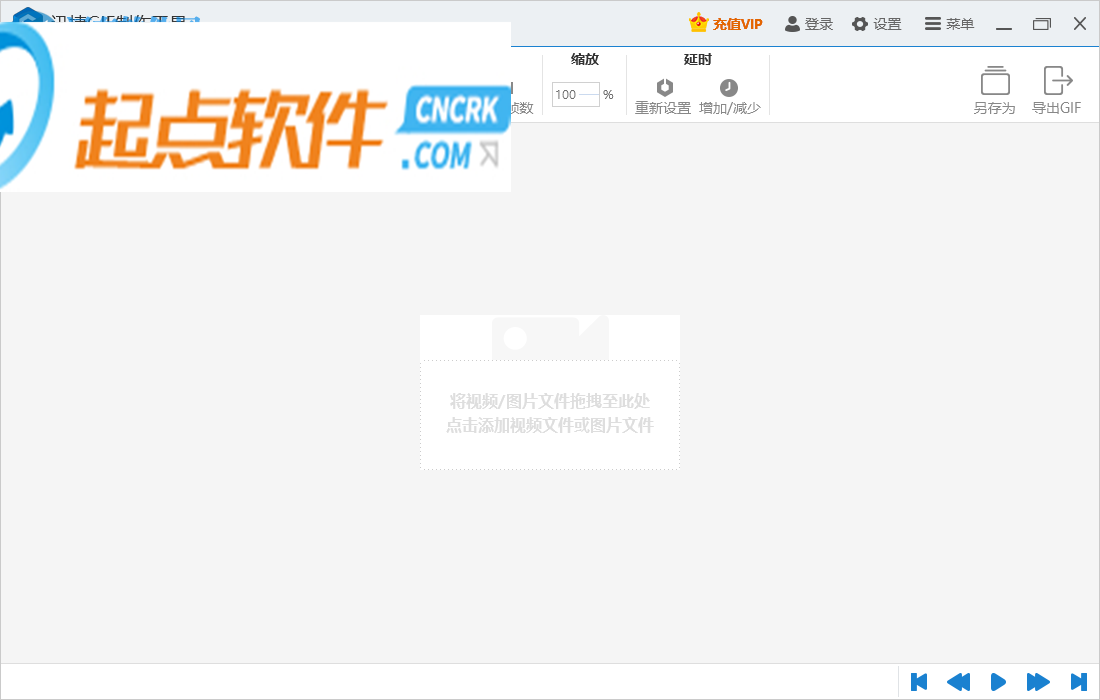
4、如图所示,提示从视频上加载每帧图片,等待加载完毕
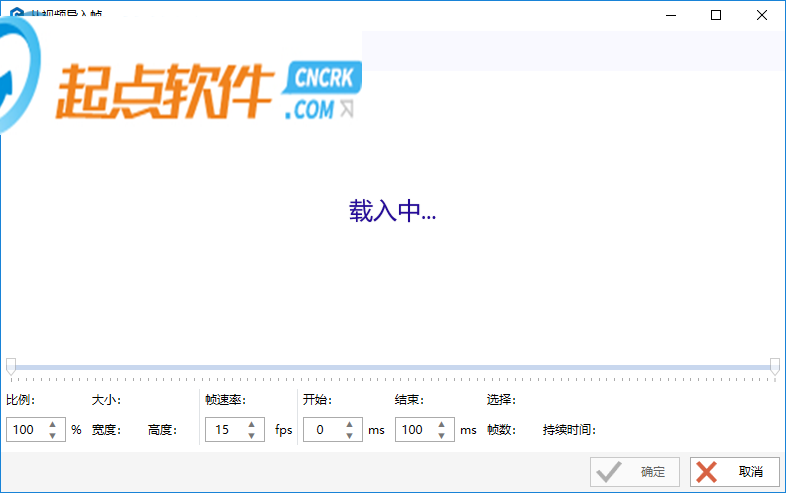
5、在这里添加文字内容,编辑文字显示的样式
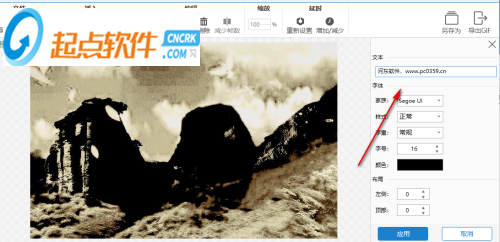
6、点击图片可以建立新的帧,可以设置新帧加载到当前图片的之前或是之后
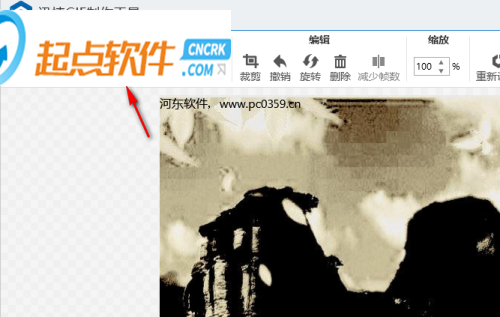
7、添加的新图片在下方显示,让你知道具体图片是位置
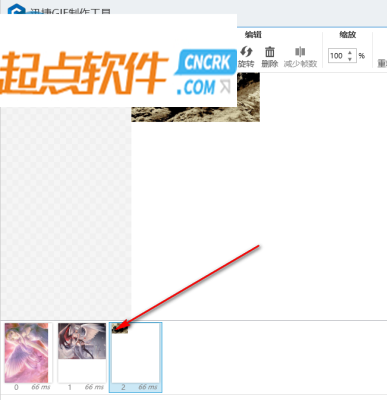
8、有一个手绘功能,在图片上编辑文字或者是绘画
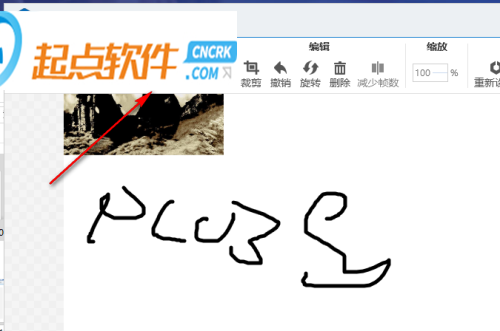
9、点击右下角的播放可以将制作的GIF图片播放
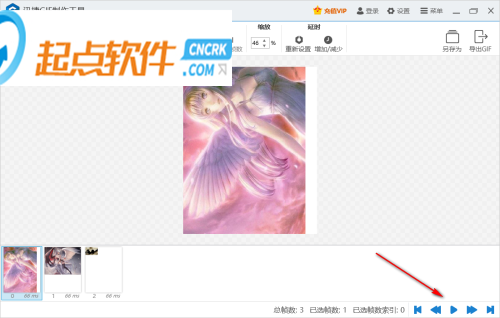
10、随后点击右边的导出到GIF,这样您的图片就是制作GIF了
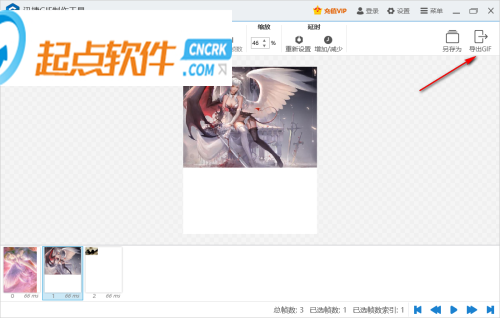
【迅捷gif制作工具破解版常见问题】
1.为什么添加文字无法添加到所有帧上?答:默认情况下,添加文字只对当前选中的帧有效,若要作用于全部帧上,需要先选中全部帧,再添加文字。
2.如何自动调整录制窗口?点击对齐窗口按钮无效怎么办?
答:按住对齐窗口按钮不放,再将鼠标光标定位到目标窗口,放开鼠标后即可自动将屏幕录制窗口拖拽到目标窗口上进行捕捉。
3.录制的Gif卡顿、有延迟感怎么回事?
答:在录制之前,调高FPS(每秒最大帧数)值再进行录制。
4.点击开始录制按钮时软件无反应?
答:尝试重启软件或将软件卸载重装,若还存在此问题,可联系客服人员。
5.录制出来的Gif保存到了哪里?
答:默认的Gif保存路径为「C:\Users\Desktop\素材」,可以在导出Gif时自主选择保存路径。
6.软件导出的Gif文件播放出现花屏怎么处理?
答:重新录制一个Gif文件,看看是否还有花屏现象。若有的话,可能是电脑显卡的问题,卸载显卡驱动后重新安装即可。

